Apakah Anda yakin TV Anda menampilkan gambar yang benar? Hampir pasti tidak jika Anda seperti kami. Sebagian besar dari kita tidak pernah mengubah pengaturan gambar di TV kita. Setiap TV memiliki ini, beberapa disebut mode film, yang lain alami, sementara yang lain disebut dinamis di antara banyak lainnya. Masing-masing profil ini akan membuat TV kita terlihat sangat berbeda, tetapi tidak satu pun dari profil tersebut yang dapat menampilkan gambar yang realistis. Mereka mungkin berwarna-warni tetapi mereka tidak realistis.
Kenyataannya adalah bahwa produsen TV telah menyiapkan TV ini dengan beberapa pengaturan yang dapat terlihat sangat berwarna untuk menarik perhatian kita. Semakin berwarna mereka, semakin kita tertarik pada mereka. Sebagian besar dari kita melihat TV di toko-toko dan menganggap begitulah seharusnya tampilannya. Gambar yang bagus adalah yang mendekati kenyataan.
Di salah satu artikel kami yang lain, kami akan menunjukkan kepada Anda dasar-dasar mengubah pengaturan TV Anda. Hanya butuh beberapa menit. Profesional atau penggemar menggunakan perangkat kalibrasi fisik untuk mendapatkan gambar yang benar. Produk-produk ini bisa mahal, tetapi kalibrasi dengan mata dapat membawa Anda ke arah itu tanpa harus mengeluarkan biaya apa pun. Anda hanya perlu sedikit penyesuaian dengan remote TV dan sedikit kesabaran untuk mendapatkan jenis gambar ini.
Seperti yang kami sebutkan di artikel Pengoptimalan TV dasar, kami memastikan bahwa semua fitur yang tidak perlu dinonaktifkan. Jika Anda belum melakukannya, lakukan terlebih dahulu. Kami juga memastikan bahwa kami menggunakan mode standar atau mode gambar khusus. Mode ini memungkinkan kita membuat perubahan sementara kebanyakan mode lainnya tidak. Informasi lain yang perlu diingat adalah bahwa menu dan nama berbeda dari satu model ke model lainnya. Beberapa TV mungkin tidak memiliki beberapa pengaturan ini. Apapun, lakukan yang yang bagus yang Anda bisa dengan kontrol yang Anda inginkan dan Anda bisa mendapatkan gambar yang sangat dekat dengan sempurna.
Penggunaan bahan referensi kalibrasi yang baik

Meskipun sebagian besar pengguna menonton film dan acara TV, foto adalah konten referensi yang baik untuk digunakan saat mengkalibrasi TV Anda. Pastikan untuk mengunduh dan mengubah ukuran foto lanskap atau lanskap yang tampak alami yang berisi berbagai warna dan corak. Tambahkan juga beberapa foto close-up yang menampilkan detail ekstrem. Tambahkan juga foto yang memiliki bayangan menutupi sebagiannya. Pastikan tidak ada foto yang diedit atau dimodifikasi agar terlihat artistik atau terlalu berwarna. Alasan menggunakan foto natural adalah karena kita dapat mengubah pengaturan gambar untuk mendapatkan warna yang realistis, detail dan ketajaman yang tepat, kecerahan dan kontras yang tepat.
Unduh gambar-gambar ini dan ubah ukurannya agar sesuai dengan resolusi TV Anda. Itu 1920 x 1080 jika itu adalah TV Full HD, atau 4096 x 2160 jika itu adalah TV 4K. Gunakan alat pengeditan gambar gratis seperti IrfanView. Gambar asli yang diunduh harus lebih besar dari resolusi TV itu sendiri sebelum diubah ukurannya. Idenya adalah Anda tidak ingin meningkatkan gambar dan kehilangan detail pada gambar referensi itu sendiri, atau menggunakan resolusi yang jauh lebih besar yang perlu disesuaikan dengan resolusi TV Anda. Simpan gambar yang diubah ukurannya ini di drive USB atau di laptop Anda saat memutar konten Anda di sana.
Sebagian besar yang kami lakukan adalah mendapatkan detail dan warna dengan benar. Dengan semua penyesuaian berbeda yang kami buat, pastikan Anda memiliki gambar referensi di TV Anda, perhatikan ada keanehan dalam warna atau detail, buat perubahan dan amati gambar lagi. Dari waktu ke waktu, beralihlah di antara semua gambar yang telah Anda siapkan dan terus atur TV sampai Anda menemukan kualitas gambar yang memuaskan.
Mengatur suhu warna
Langkah pertama dalam proses optimasi adalah mendapatkan suhu warna yang tepat. Mereka digambarkan sebagai hangat atau dingin. Tampilan oranye kekuningan dianggap hangat, sedangkan tampilan kebiruan dianggap keren. Ekstrem apa pun itu buruk dan kami menginginkan sesuatu yang tepat di tengah. Itu sebabnya kami memilih foto uji yang menyala secara alami, tanpa efek atau modifikasi yang diterapkan padanya.
Di TV Anda, pilih suhu warna sebagai Netral atau Standar. Anda dapat menemukan item ini di bawah pengaturan gambar, mungkin di bawah pengaturan lanjutan. Tidak ada cara untuk memberi tahu Anda dengan tepat di mana menu ini berada di TV Anda, jadi Anda harus menavigasi sedikit.
Sesuaikan warna dengan kontrol RGB
Warnanya sedikit rumit. Tergantung pada TV Anda, Anda mungkin melihat pengaturan lanjutan. Sekali lagi, simpan gambar referensi Anda, perhatikan baik-baik dan lihat apakah Anda menemukan warna yang terlalu ditekankan. Misalnya, jika Anda menemukan hijau daun dalam pemandangan lebih hijau dari yang seharusnya, sesuaikan nilai hijau dengan beberapa takik. Kontrol terpisah tersedia untuk setiap warna. Perubahan ini kemungkinan akan menyeimbangkan beberapa warna lain. Anda akan melihat bahwa merah sekarang lebih menonjol atau biru diredam. Buat perubahan halus pada setiap warna, sedikit demi sedikit, sambil beralih ke gambar referensi yang berbeda untuk memastikan Anda tidak berlebihan.
Beberapa kontrol lain yang dapat Anda gunakan untuk mengubah warna lebih lanjut adalah Gain dan Offset. Mereka bekerja hampir sama, tetapi efeknya lebih halus daripada kontrol RGB inti. Gunakan ini untuk lebih mengontrol tingkat warna untuk TV Anda.
Menyesuaikan tingkat kecerahan
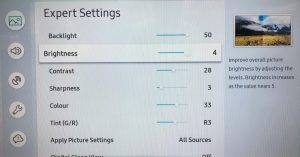
Gunakan gambar dengan banyak bayangan dan cahaya terang untuk menyesuaikan tingkat kecerahan. Layar yang cukup terang bisa sangat terang, tetapi juga memudarkan bayangan dan Anda kehilangan detail dalam prosesnya. Tingkat kecerahan dan kontras perlu disesuaikan untuk mencapai semacam keseimbangan. Biasanya mulai dengan Kecerahan dan membawanya ke titik di mana itu sedikit lebih terang dari ideal, kemudian sesuaikan Kontras sehingga area yang lebih gelap menjadi lebih gelap sementara Kecerahan mempertahankan intensitasnya. Beberapa TV juga memiliki menu penyesuaian lampu latar, jadi Anda mungkin perlu menggunakannya juga.
Menyesuaikan ketajaman

Sebagian besar detail di panel dapat diubah menggunakan bilah geser ketajaman. Sebagian besar TV memiliki 50 persen sebagai pengaturan ketajaman default, tetapi TV Anda mungkin disetel lebih tinggi. Sesuaikan ini ke 50 dan lihat apakah gambar masih terlihat sedikit terlalu tajam. Jika sudah tajam, turunkan lebih jauh. Pengaturan yang ideal adalah pengaturan yang tidak mengaburkan detail pada gambar, tetapi pada saat yang sama tidak terlihat bergerigi dengan ketajaman yang berlebihan. Lihatlah pola dan warna kontras yang menyatu satu sama lain untuk tanda-tanda ini. Teks halus yang tidak terbaca juga merupakan tanda bahwa gambar Anda terlalu tajam.
Simpan pengaturan Anda dan terapkan ke semua sumber
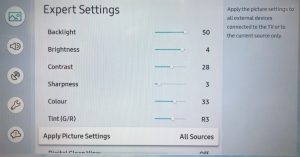
Setelah Anda membuat semua perubahan, Anda harus mencatat nilai yang diubah. Jika Anda mengatur ulang TV atau kehilangan pengaturan, Anda dapat memasukkannya kembali tanpa melalui seluruh proses lagi. Pengaturan ini biasanya ditetapkan ke sumber input. Beberapa TV memungkinkan Anda untuk menerapkan pengaturan yang sama dari satu input ke input lainnya. Pastikan Anda melakukan ini, atau Anda dapat berakhir dengan, misalnya, input HDMI 1 dengan pengaturan terkalibrasi sementara yang lain menggunakan pengaturan default.
Beri tahu kami jika ini membantu Anda membuat TV Anda terlihat bagus. Jika Anda memiliki saran atau kiat, kirimkan kami baris di bagian komentar di bawah.






